OpenStack je sada bezplatných a otevřených nástrojů pro vytváření a správu platforem cloud computingu pro veřejné a soukromé cloudy.
OpenStack je většinou nasazen jako IaaS (infrastructure-as-a-service), kde můžete vytvářet zdroje jako compute (VM) , Sítě , Úložiště a další dostupné pro koncového zákazníka.
Ačkoli hlavní funkcí OpenStack je poskytovat platformu IaaS, používá se jako DBaaS (database-as-a-service), vytváření clusterů Hadoop, orchestrace kontejnerů a mnoho dalšího.
V tomto článku provedeme instalaci Single Node OpenStack na CentOS 7 pomocí úložišť rdo .
Při instalaci OpenStack s jedním uzlem jsou všechny jeho základní funkce, jako je výpočet, síť, úložiště a řídicí panel, nainstalovány na stejném počítači. Tento způsob instalace je nejlepší pro proof of concept (POC).
Pokud plánujete provést instalaci Multi-Node OpenStack na CentOS 7, sledujte tento prostor pro náš nadcházející tutoriál.
Životní prostředí
Název hostitele:server.itzgeek.local
IP adresa:192.168.1.110
Předpoklady
Hardware
Ujistěte se, že váš systém má alespoň 16 GB RAM a procesor s podporou VT. Zkontrolujte podporu VT pomocí níže uvedeného příkazu.
egrep --color 'vmx|svm' /proc/cpuinfo | wc -l
Výstup:(neměl by být nulový)
2
Aktualizovat systém
Ujistěte se, že váš počítač má nejnovější verzi CentOS 7 / RHEL 7 na stroji.
yum -y aktualizace
Nastavení úložišť RDO
Chcete-li začít, musíte nastavit úložiště RDO pro instalaci OpenStack na váš systém.
yum install -y https://rdoproject.org/repos/rdo-release.rpm
Na RHEL 7 , budete muset povolit společné kanály Optional, Extras a RH. Spusťte následující příkaz.
úložiště správce předplatného --enable=rhel-7-server-optional-rpms \--enable=rhel-7-server-extras-rpms --enable=rhel-7-server-rh-common-rpmsSíť
Povinným požadavkem je nakonfigurovat statickou IP adresu ve vašem systému, abyste měli externí síťový přístup k serverům a instancím.
ČTĚTE :ČTĚTE:Jak nakonfigurovat statickou IP adresu na CentOS 7 / RHEL 7
Také deaktivujte firewall a NetworkManager.
systemctl deaktivovat firewalldsystemctl stop firewalldsystemctl deaktivovat NetworkManagersystemctl stop NetworkManagersystemctl povolit networksystemctl spustit síťNainstalujte instalační program Packstack
Nejprve nainstalujme Packstack Installer, který poskytuje snadný způsob instalace OpenStack do systému. Použijte příkaz YUM jej nainstalovat.
yum install -y openstack-packstackNainstalujte OpenStack (Pike)
Spuštění instalačního programu Packstack s výchozími možnostmi by nastavilo demo projekt a další věci, které nejsou pro naše nastavení nutné.
Vygenerujte soubor odpovědí OpenStack.
packstack --gen-answer-file=/root/answer.txtUpravte soubor odpovědí.
vi answer.txtZde nainstalujeme OpenStack bez demo projektu. Také vytvoříme OVS most nazvaný „br-ex“ pro externí připojení k instancím (VM) prostřednictvím logického segmentu nazvaného „extnet“.
Ujistěte se, že fyzické rozhraní (ens33), které zmiňujete v tomto souboru, odpovídá síťovému adaptéru dostupnému ve vašem systému.
# Přeskočit poskytování ukázkového projektu CONFIG_PROVISION_DEMO=n # Změnit heslo správce – slouží k přihlášení k ovládacímu panelu OpenStack CONFIG_KEYSTONE_ADMIN_PW=xxx # Config OpenStack Dashboard přes SSL CONFIG_HORIZON_SSL=y # Mapovat fyzický síťový most na logický název.CONFIG_NEUTRON_OVS_BRIDGE_MAPPINGS=extnet:br-ex # Vytvořte most pro externí připojení. CONFIG_NEUTRON_OVS_BRIDGE_IFACES=br-ex:ens33 extnet :Logický název pro naše externí fyzické připojení.
br-ex :Přemosťovací adaptér
eth0 nebo ens33 :Název síťového rozhraníSpusťte instalační program PackStack se souborem odpovědí, který jsme právě upravili podle našich požadavků.
packstack --answer-file=/root/answer.txtInstalace OpenStack bude trvat poměrně dlouho. Dejte si pauzu.
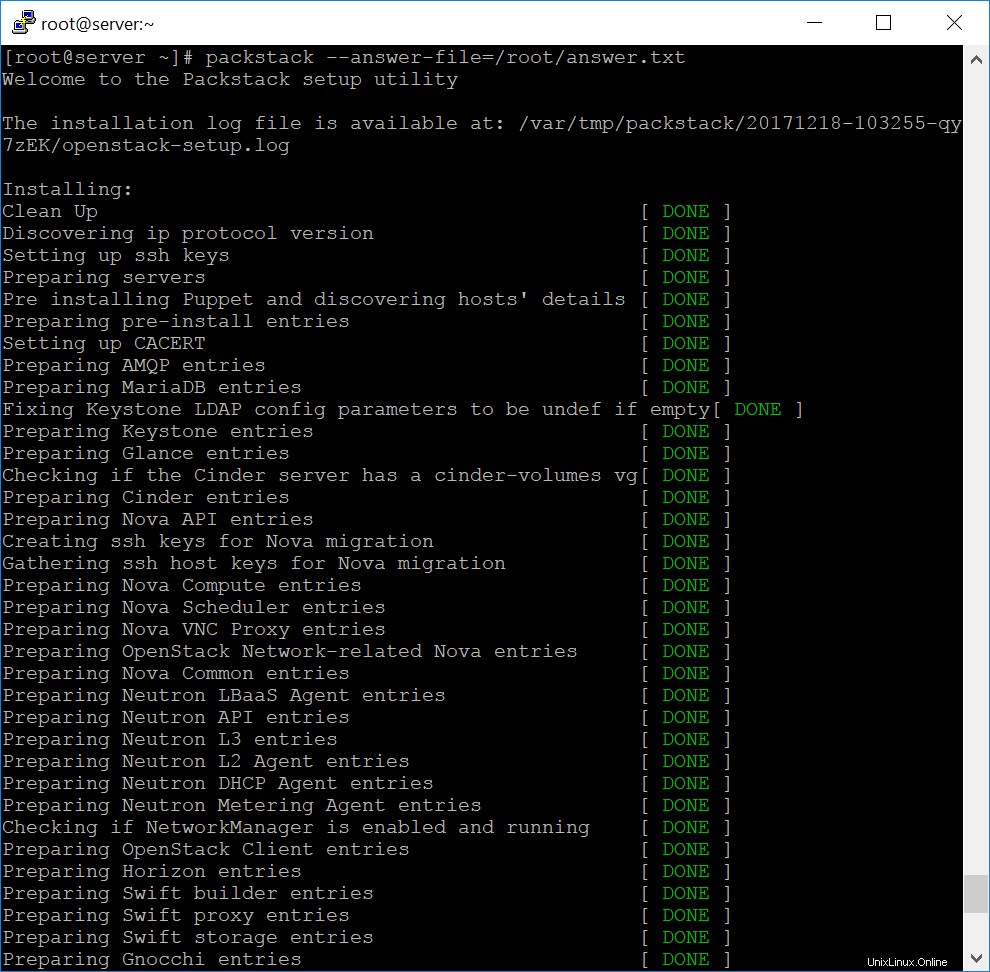
Po dokončení by se vám měla zobrazit zpráva podobná této.
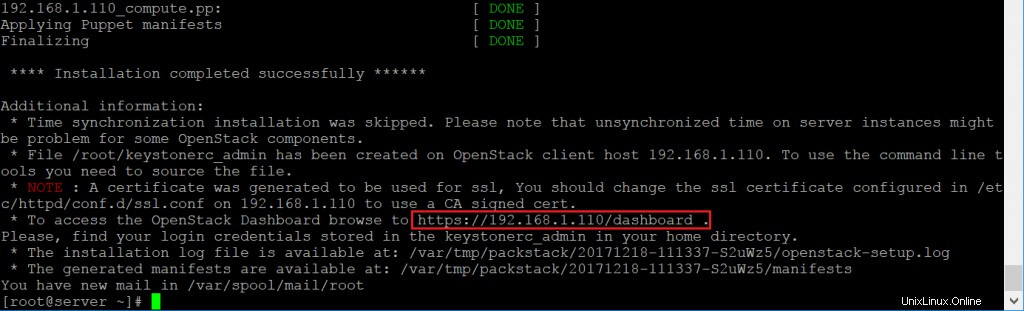
Přístup k ovládacímu panelu OpenStack
Pro přístup k OpenStack Dashboard otevřete prohlížeč a navštivte URL
https://ip.add.re.ss/dashboardNEBO
https://fqdn/dashboardVzhledem k tomu, že jsme pro řídicí panel OpenStack použili certifikát s vlastním podpisem, zobrazí se níže stránka s informací, že stránka není zabezpečená.
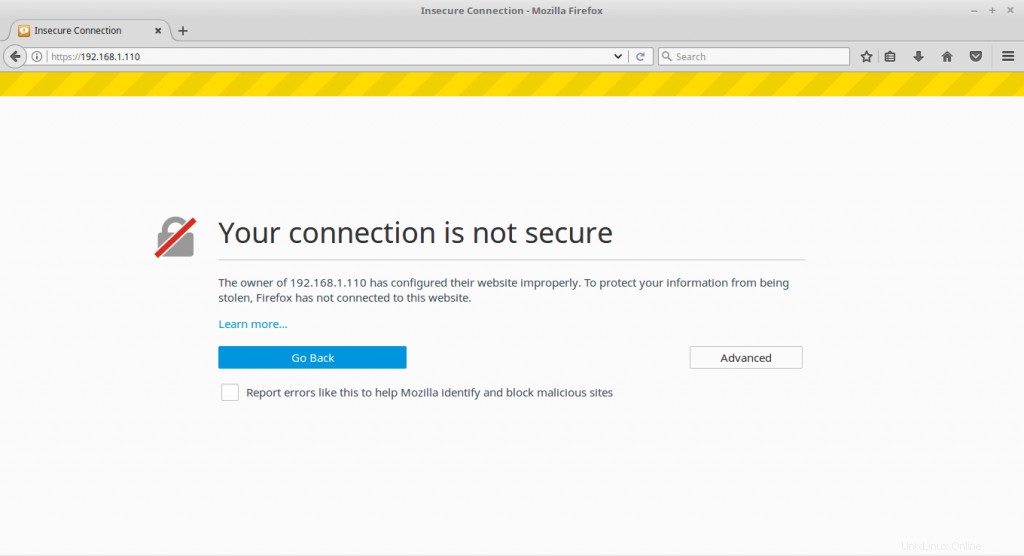
Přidejte výjimku pro řídicí panel OpenStack ve Firefoxu, abychom měli přístup k řídicímu panelu.
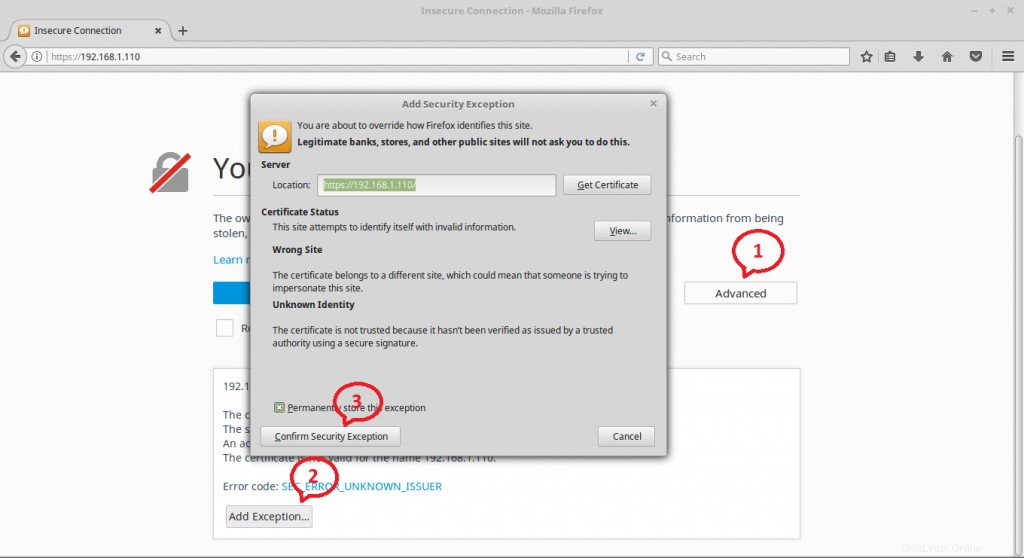
Přihlaste se jako uživatel:admin pomocí hesla, které jste nastavili v parametru CONFIG_KEYSTONE_ADMIN_PW ze souboru odpovědí.
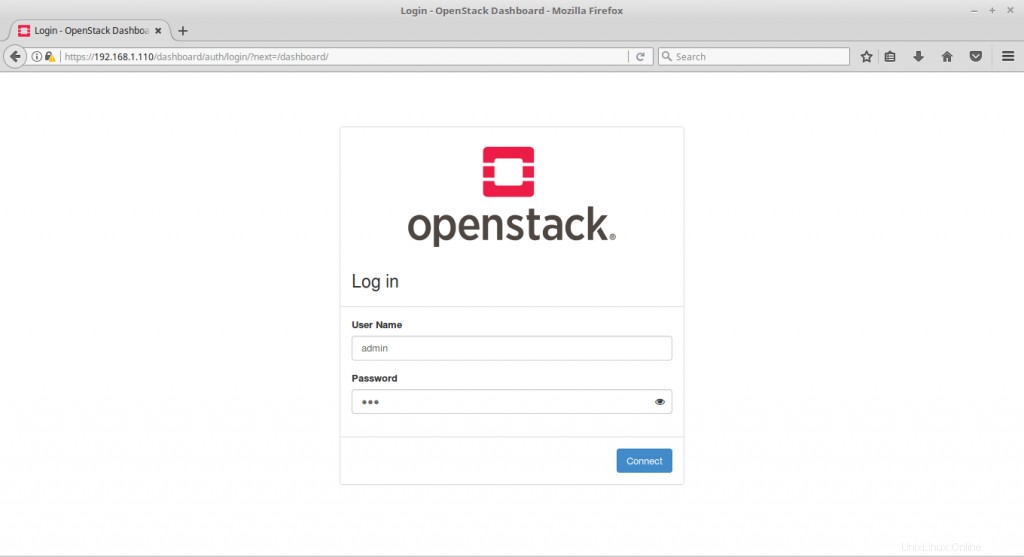
OpenStack Dashboard bude vypadat takto:– Projekty
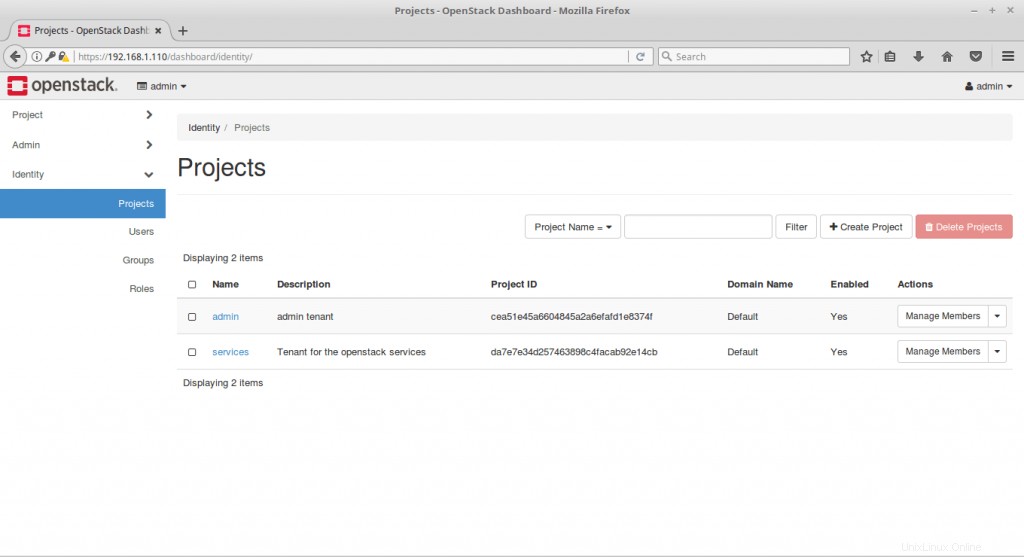
To je vše. V našem dalším článku nastavíme OpenStack Networking tak, aby připojoval instance virtuálních počítačů z externí sítě a spouštěl instance virtuálních počítačů pomocí OpenStack Dashboard.
Příkaz semanage nebyl nalezen v CentOS 7 / 6 &RHEL 7 / 6 – Rychlá oprava Jak nainstalovat Apache Maven CentOS 7 / RHEL 7Cent OS